Reklaam
Photoshopi kasutamine on keeruline. Selle omandamine võib võtta aastaid. Õnneks on Photoshop ka varustatud kasulikud tööriistad Lisateave fotode redigeerimise kohta Photoshopis: saate põhitõed 1 tunniga allaPhotoshop on hirmutav programm, kuid vaid ühe tunniga saate õppida kõiki põhitõdesid. Haarake foto, mida soovite redigeerida, ja alustame! Loe rohkem mida iga algaja saab õppida kasutama. Photoshopi Tegevusfunktsioon on üks selline tööriist.
Siin on mõned parimatest tasuta Photoshopi toimingutest, mis ma teie piltide redigeerimise vajadustele vastavaks leidsin.
Mis on tegevusvahend?
Toimingutööriista kirjed Kuidas automatiseerida toimingutega seda, mida te Photoshopis teete Loe rohkem ja kopeerib Photoshop'i protsesse pildil. Kujutistega manipuleerimine Photoshopis võib olla tüütu, eriti algajatele. Toimingutööriist on kõige kasulikum, kui mitu pilti nõuavad sama efekti. Tegevusvahendi parim aspekt on see, et saate selle salvestada kompaktsesse ATN-faili. Seejärel saab ATN-faili mõne hiireklõpsuga alla laadida, installida ja aktiveerida.
Kuidas kasutada Photoshopi toiminguid
Photoshopi toimingute kasutamiseks veenduge, et nupp Toimingud on lubatud. Valige Photoshopi paneelil Akenja kontrollige Tegevused valik. Nüüd peaks teil olema juurdepääs nupule Toimingud, mis sarnaneb kolmnurkse esituseikooniga.
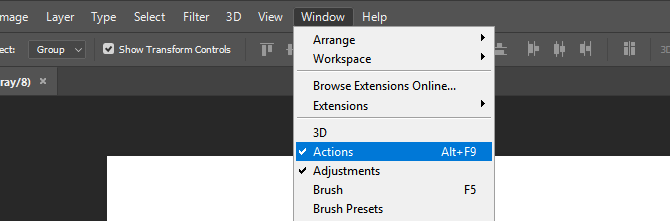
Aken Toimingud laaditakse kaustade ja failide valikuga. Toimingule juurdepääsemiseks klõps ja valige fail kaustast. Akna allservas ilmub esitusnupp. Klõpsake nuppu ja toiming tehakse automaatselt.
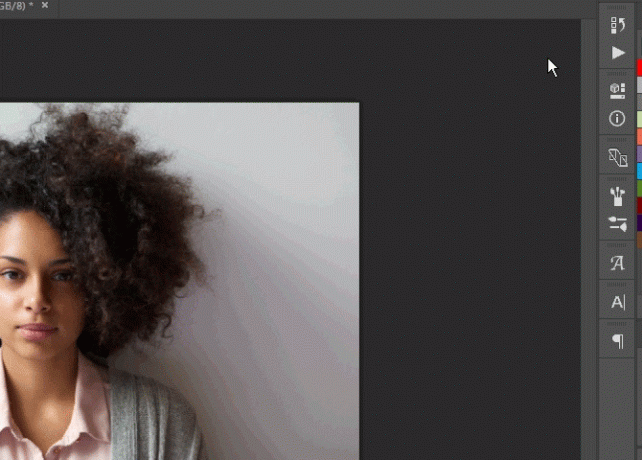
Toimingutoimikud registreeritakse ATN pikendus. ATN-failide installimiseks Photoshopisse tehke lihtsalt topeltklõps need, nagu teeksite käivitatava (EXE) faili. Photoshop tunneb need failid automaatselt ära ja installib need. Toiminguid saate käsitsi laadida ka siis, kui avate toimingute paneeli, klõpsate seadete ikooni ja valite Laadi tegevus.
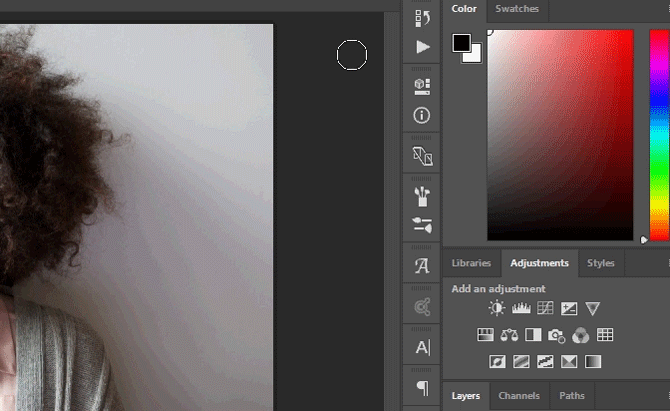
Kui soovite mõne neist toimingutest tagasi pöörata, saate seda teha jaotises Ajalugu paneel. Kõigepealt minge akna juurde ja kontrollige, kas ajalugu on kontrollitud. Seejärel klõpsake nuppu Ajalugu ja kerige üles, kuni näete oma pilt. Klõpsake pilti ja tühistate kõik efektid.
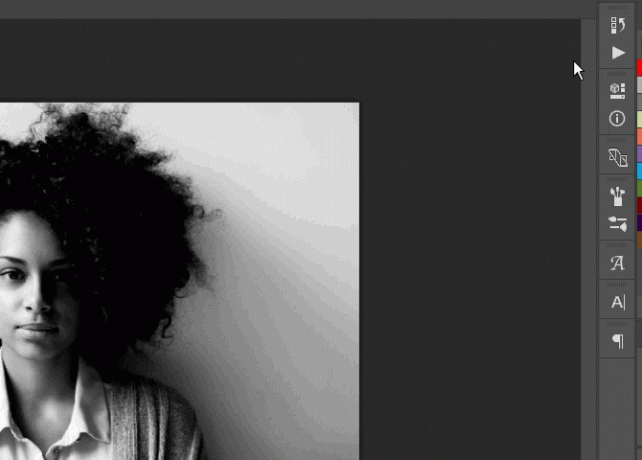
Tegevuste loend
Siin on nimekiri olulistest Photoshopi toimingutest, mis on veebis tasuta saadaval.
Pikk vari
Pika varju efekt on graafiliste disainerite seas populaarne selle klanitud varjunduse poolest. See loob lamedad piklikud varjud, mis kontuurivad teie kuju või teksti servi. On kaks üldist pika varju efekti. Pika varju esimene versioon on samal ajal lame vari Pika varju versioon kaks simuleerib reaalse maailma varju, kasutades varju erinevaid varjundeid, et sobitada kuju kontuurid.
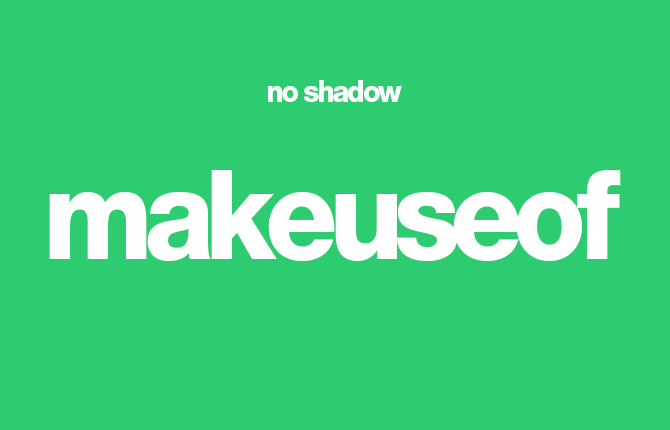
See efekt töötab nii teksti kui ka piltidega, mis võimaldab kasutajatel lihtsa hiireklõpsuga luua kaasaegseid ikoone.
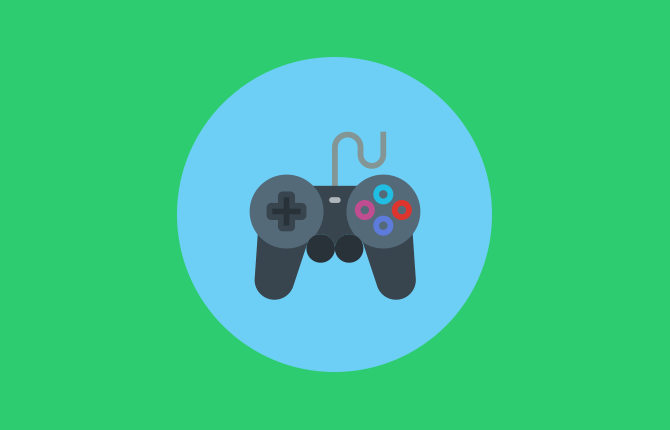
HDR-efekt
HDR (kõrge dünaamiline ulatus) efekt annab teie pildile teravama ja kõrgema kvaliteedi ning on mõeldud madala kvaliteediga fotode manipuleerimiseks. See efekt saavutatakse pildi tooni, küllastuse ja kihi muutmisega. HDR-tööriistad on selle tehnika ehe näide ja pakub oma pildi parendamiseks mitmeid HDR-tasemeid.
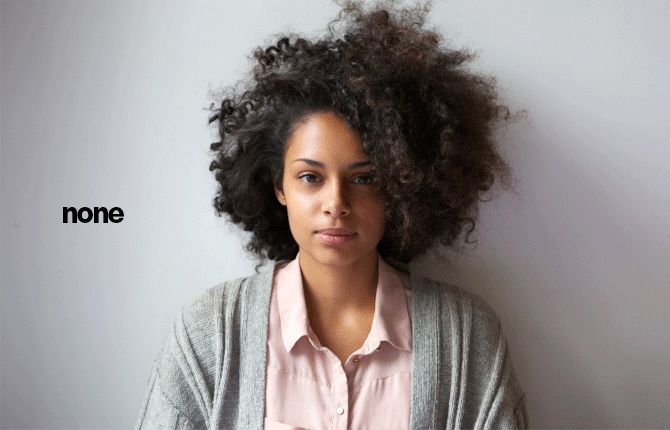
3D-efekt
Kõigi tehnikafännidena paelub mind RGB efekt imelikult. See efekt nihutab värvikanaleid, nii et pildid tunduvad olevat helendatud või digitaalselt rikutud. Toiming 3D annab just selle efekti.

Valge ja musta tausta eemaldamine
Üks tüütumaid Photoshopi ülesandeid on objekti eraldamine selle taustast 5 lihtsat viisi taustast pildi eemaldamiseksKui soovite pildilt tausta eemaldada, pole teil vaja Adobe Photoshopit. Siin on viis alternatiivset viisi, kuidas seda teha! Loe rohkem , kas valge või must. Õnneks on Photoshopi kasutajad selle ülesande vastu võitlemiseks loonud toiminguid. Läbipaistvad kanalid pakub sel eesmärgil hõlpsasti kasutatavaid toiminguid.
Läbipaistvate kanalite kasutamiseks laadige oma pilt Photoshopisse. Seejärel suunduge valge taustaga lehele Pilt> Režiimja valige CMYK (tsüaan, magenta, kollane, võti) värv. CMYK Color on värvirežiim, mida kasutatakse peamiselt ekraani- ja meediumitrüki jaoks. Kui olete valinud CMYK värvi, muutub teie pildi värv pisut. Seejärel aktiveerige CMYK> Trans toiming objekti eraldamiseks selle taustast. Musta tausta puhul on protsess sama, välja arvatud värvirežiim, mis jääb vaikeseadeks RGB (punane, roheline, sinine) värv.
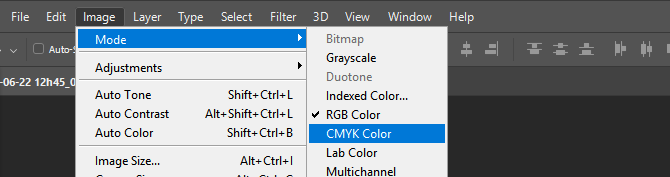
Siin on näide protsessist, kus kasutatakse valget tausta.

Siin on sarnane näide musta tausta kasutamisest.
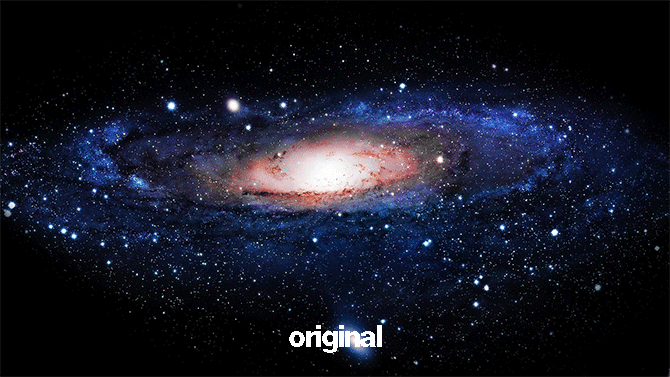
Selle toiminguga võib kaasneda probleeme, eriti kui teie kärbitud pilt sisaldab ka valget värvi. Kuid kui tegemist on piltide eemaldamisega valgel taustal, siis ei lähe see lihtsamaks.
Kerged lekked
Valguse lekked on pildi kohandamise ja graafilise manipuleerimise klambrid. Palju Instagrami ja Snapchati filtrid katse valguse lekkeid jäljendada - visuaalsed esemed, mis on loodud valguse lekitamisel kaamera korpusesse. Need efektid annavad fotole sageli retro stiili, kuna antiiksetes fotoaparaatides on lekked levinumad. Sivioco heledad lekked pakkuge selle efekti suurepäraseid versioone.
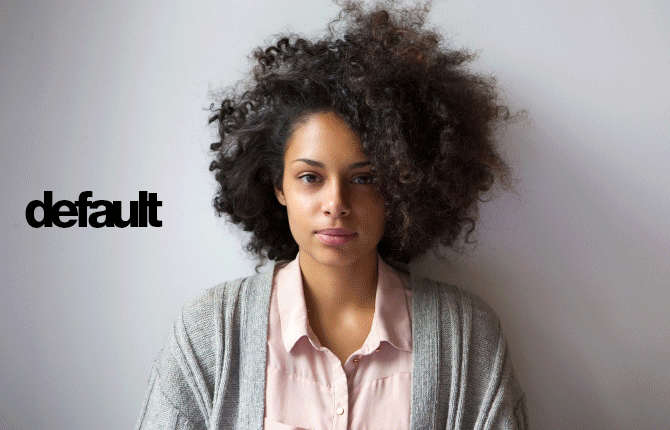
Tühja lindi / kleebise looja
Panos FX kleebised tapab kaks lindu ühe kiviga. Selle Selge lint See funktsioon loob teie pildile lihtsa ja elegantse fotoefekti. Kleebis loob sarnase efekti, kuid suurendab pilti koorimisfektiga.
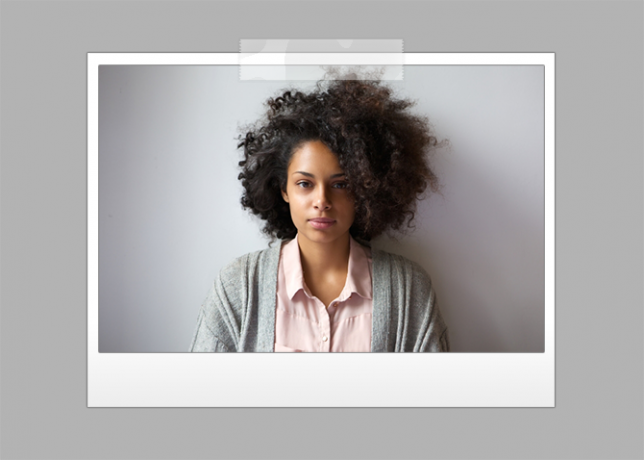
Saage ühe klõpsuga professionaaliks!
Hea küll, a-ks saamiseks kulub rohkem kui üks klõps Photoshop professionaal Kuidas panna Photoshopi abil keegi hõljumaKõik unistavad lendamisest ja Photoshopiga saate selle ka ellu viia. Levitatsioonipildi loomine on peaaegu läbipääsu riitus kõigile, kes õpivad kasutama Photoshopi võimsaid tööriistu. Loe rohkem . Photoshopi toimingud on aga kindlasti suureks abiks piltide redigeerimise meisterdamisel. Ärge laske toimingutel muutuda lihtsalt veel üheks Photoshopi kasti tööriistaks, kasutage seda oma eeliseks!
Kas kasutate Photoshopi funktsiooni Actions? Milleks? Andke meile allolevates kommentaarides teada!
Pildikrediit: piltide foto Shutterstocki kaudu
Christian on hiljuti lisatud MakeUseOfi kogukonda ja innukas lugeja kõigest, alates tihedast kirjandusest kuni Calvini ja Hobbesi koomiksiteni. Tema kirg tehnoloogia vastu on ainult tema soov ja valmisolek aidata; Kui teil on küsimusi (enamasti) millegi kohta, saatke meile julgelt meili!